- 最近、Macの動作が重い…
- アプリの起動に時間がかかる…
- 新しいMacに買い替えるべきかな…
- ディスク容量不足の警告が頻繁に出る…
そんな悩みを解決します!
Macでブログを書く人だったら、毎日のように使うPC。だからこそ、常にクリーンで快適な状態を保ちたいものです。
そこでおすすめなのが、Macのメンテナンス&最適化アプリ「CleanMyMac X」です。
CleanMyMac Xは、あなたのMacをクリーンアップし、新品同様のパフォーマンスを取り戻してくれる頼もしい味方です。
本記事では、CleanMyMac Xの魅力を徹底レビューし、その特徴・使い方・料金プラン・実際に使ってみた感想をご紹介します。
CleanMyMac Xを使えば、もう重いMacに悩まされることはありませんよ(^^)/
CleanMyMac Xとは?

CleanMyMac Xは、MacPawが開発したMac専用の最適化ツールです。
多機能なツールセットを提供し、システムのクリーンアップ・マルウェア除去・システムパフォーマンスの最適化などを行います。
CleanMyMac Xでできること

CleanMyMac Xは、多機能なツールセットを搭載し、さまざまなメンテナンス作業を簡単に行うことができます。
具体的な機能や操作について、以下に詳細を示します。
- システムジャンクを掃除してMacをスッキリ軽量化
システムの奥深くに溜まった不要なファイルやキャッシュ、ログなどを自動で検出&削除。Macの動作を軽快にし、貴重なディスク容量を確保します。
- マルウェアからMacを守る鉄壁のセキュリティ
最新のマルウェア定義データベースに基づき、Macを脅威から保護。ウイルス、アドウェア、スパイウェアなどを検出し、安全に除去します。
- アプリケーションを完全にアンインストール
Macにインストールされたアプリを、関連ファイルやキャッシュも含めて完全にアンインストール。不要なアプリを削除して、Macの動作をさらに快適にします。
- 大容量ファイルを見つけ出してディスク容量を解放
サイズが大きいファイルや古いファイルをスキャンして表示。不要なファイルを削除することで、貴重なディスク容量を効率的に管理できます。
- 起動時のアプリを管理してMacの立ち上がりを高速化
Mac起動時に自動で起動するアプリを管理することで、起動時間を大幅に短縮。ストレスフリーなMacライフを実現します。
このようにCleanMyMac Xを入れるだけで、これだけしっかりMacの中身を整理・お掃除してくれるということなのです。

長いことMacを使っていると段々身に覚えがないファイルが増えて空き容量が減ってくるんです。ただ、このファイルは「消していいのか悪いのかよく分からなくて放置」みたいなことになるんですが、そういった問題を解消されるのがCleanMyMac Xです。
CleanMyMac Xで特に使うべき機能はスマートスキャン
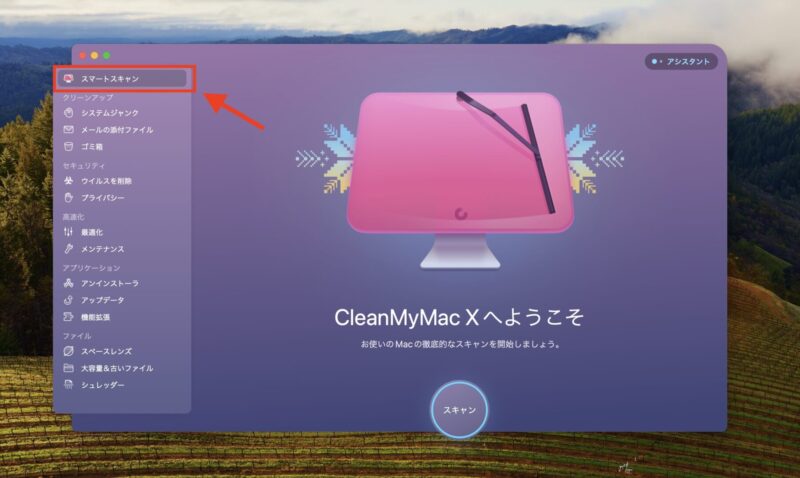
CleanMyMac Xは多機能なツールで「使いこなせそうにないな」と不安になる方もいるかもしれません。
そういう方に、CleanMyMac Xで特に役立つ便利な機能をお伝えすると「スマートスキャン」です。
スマートスキャンは、一度のスキャンでシステムジャンクのクリーンアップ、マルウェアチェック、パフォーマンス最適化を行います。
複数のメンテナンス作業を一度に実行できるため、時間を節約し、Macの健康状態を迅速に確認できます。
スマートスキャンだけでも使えると、それだけでMacのパフォーマンスは向上しますよ!
CleanMyMac Xの料金プラン
CleanMyMac Xは、1年ずつ支払いをする年間サブスクリプションと一度購入したらずっと使える永久ライセンスがあります。
そして、Macの台数によって値段が変わります。1台、2台、5台の3つのプランから選択できます。
年間サブスクリプション
| プラン | 価格 | 対応台数 | 備考 |
|---|---|---|---|
| Mac1台プラン | 6,394円/年 | 1台 | 1年間のサブスクリプション |
| Mac2台プラン | 12,788円/年 | 2台 | 1年間のサブスクリプション |
| Mac2台プラン | 31,970円/年 | 5台 | 1年間のサブスクリプション |
※価格は2024年6月時点の情報です。最新情報は公式サイトをご確認ください。
年間サブスクリプションは、毎年費用はかかりますが、新しい バージョンを常に使い続けることができます。
ひとまず使ってみたいという方は、年間サブスクリプションがおすすめです。
永久ライセンス
| プラン | 価格 | 対応台数 |
|---|---|---|
| Mac1台プラン | 14,380円/年 | 1台 |
| Mac2台プラン | 28,760円/年 | 2台 |
| Mac2台プラン | 71,900円/年 | 5台 |
※価格は2024年6月時点の情報です。最新情報は公式サイトをご確認ください。
永久ライセンスは、買い切りで費用は購入したときだけでいいのですが、追加機能やバージョンアップがあった際に追加購入が必要になります。
すでに1年以上利用したいと思っている方は、永久ライセンスがおすすめです。
CleanMyMac Xは公式サイトからがお得!トライアル可能なのも魅力
CleanMyMac Xを手に入れるなら、公式サイトからダウンロードすることをおすすめします。
公式サイトでは、30日間の返金保証と定期的な割引キャンペーンが実施されています。
また、7日間の無料トライアルも提供されており、まずは試してから購入を検討することができます。
App Storeでも購入できますが、公式サイトからの購入の方が特典が多いのでおすすめです。
Mac APP Store版
- 空き容量の解放
- Macのセキュリティ保護
- アプリのアンインストール
- Macのシステムのパフォーマンスや健康状態をリアルタイムで監視
公式サイトダウンロード版
- 空き容量の解放
- Macのセキュリティ保護
- アプリのインストール
- Macのシステムのパフォーマンスや健康状態をリアルタイムで監視
- メンテナンス
- アップデータ
- Photo Junkのクリーンアップ
- シュレッダー機能
公式サイトからダウンロードして、CleanMyMac Xの便利さを体感してみてください^^
CleanMyMac Xの使い方
CleanMyMac Xを使い始めるためのステップを、わかりやすく解説します。
インストール
まず、CleanMyMac Xを公式サイトを開きます。
無料ダウンロードのボタンがありますので、ボタンをクリックしてください。
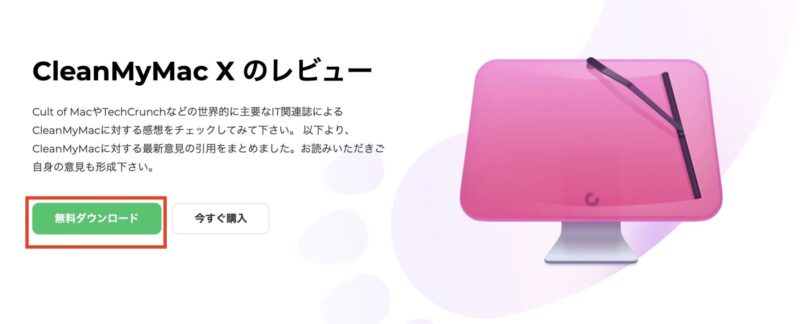
ダウンロードが完了したら、インストーラーを開き、CleanMyMac Xのアイコンをアプリケーションフォルダーにドラッグ&ドロップします。
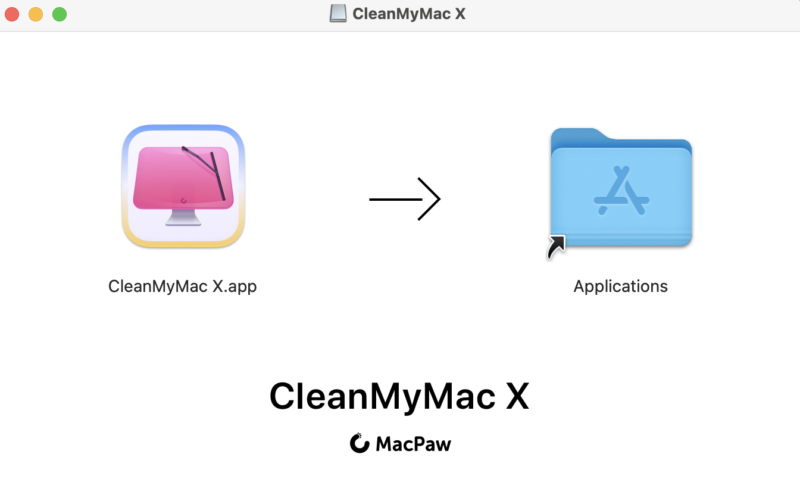
これでインストールは完了です。
初期設定
インストールが完了したら、CleanMyMac Xを起動します。
起動時にプライバシーポリシーと利用規約に同意する必要があります。
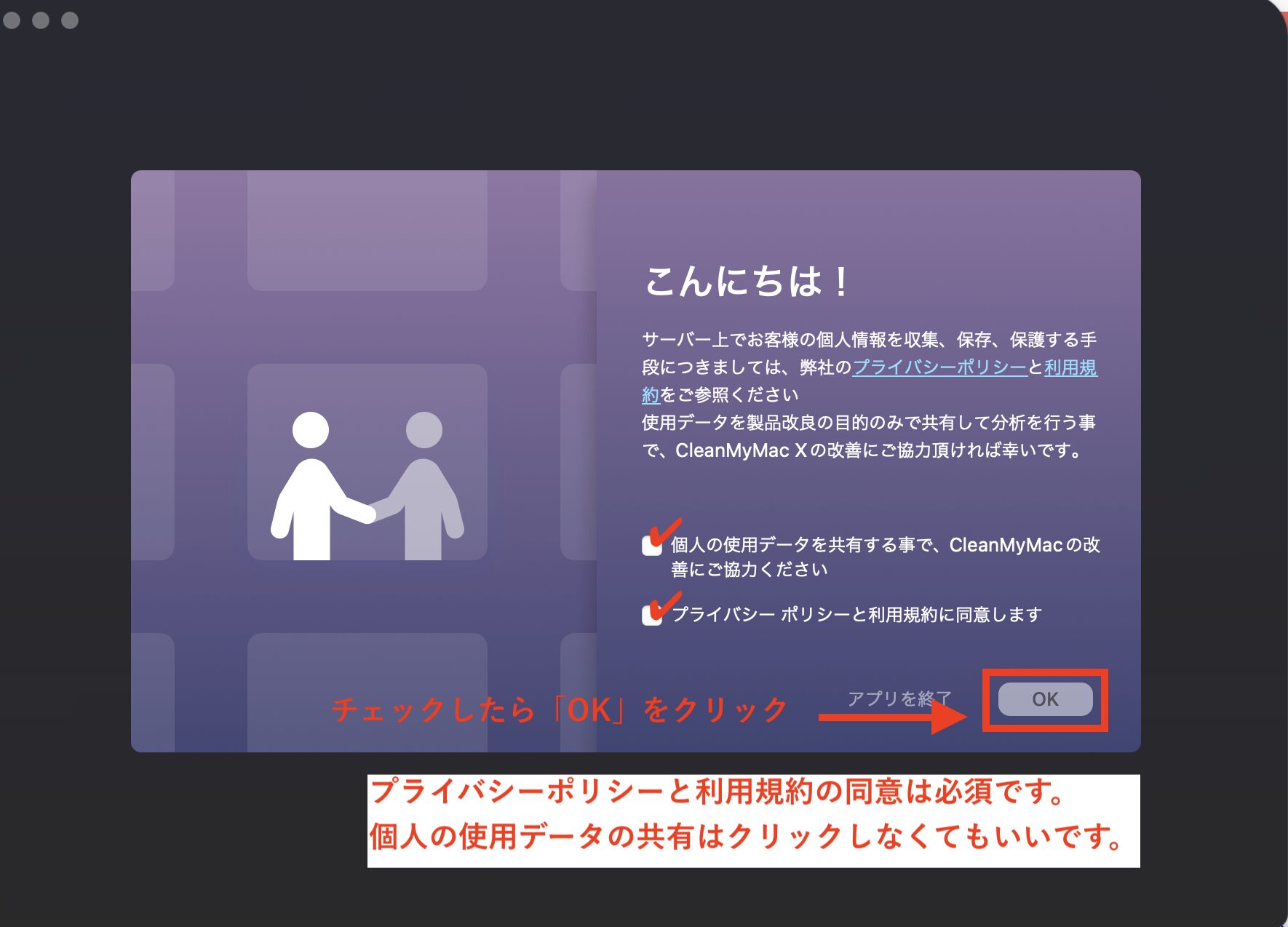
※プライバシーポリシーと利用規約の同意のチェックは必須です。
次に、CleanMyMac Xがシステムやダウンロードフォルダーにアクセスするための許可を求められるので、これらのアクセス権限を付与します。
これで初期設定は完了です。
スマートスキャンの実行方法
CleanMyMac Xの主な機能の一つであるスマートスキャンを実行します。
CleanMyMac Xを使うときは、左側のメニューから機能を選択します。
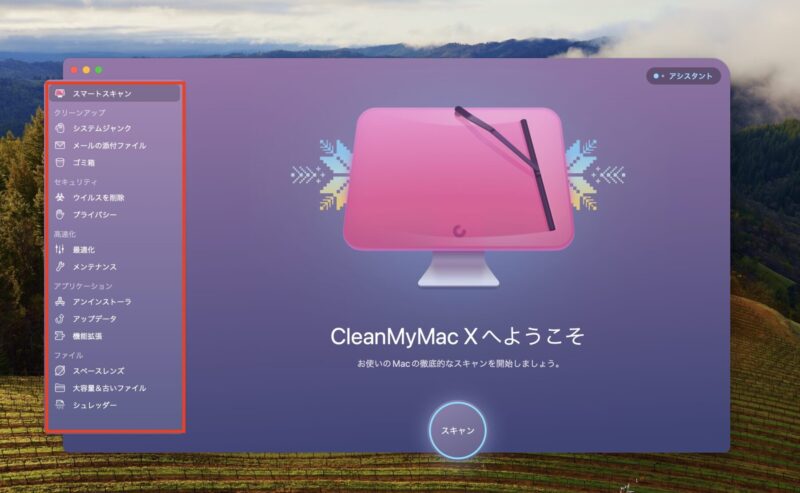
最初にもお伝えした通り、CleanMyMac Xではさまざまなクリーンアップ機能がついています。
ひとまず最初は、スマートスキャンを使ってみてください。
スマートスキャンの実行方法
①CleanMyMac Xを開くとすでにスマートスキャンのメニューが選択されている状態なので、画面中央の「スキャン」ボタンをクリックします。
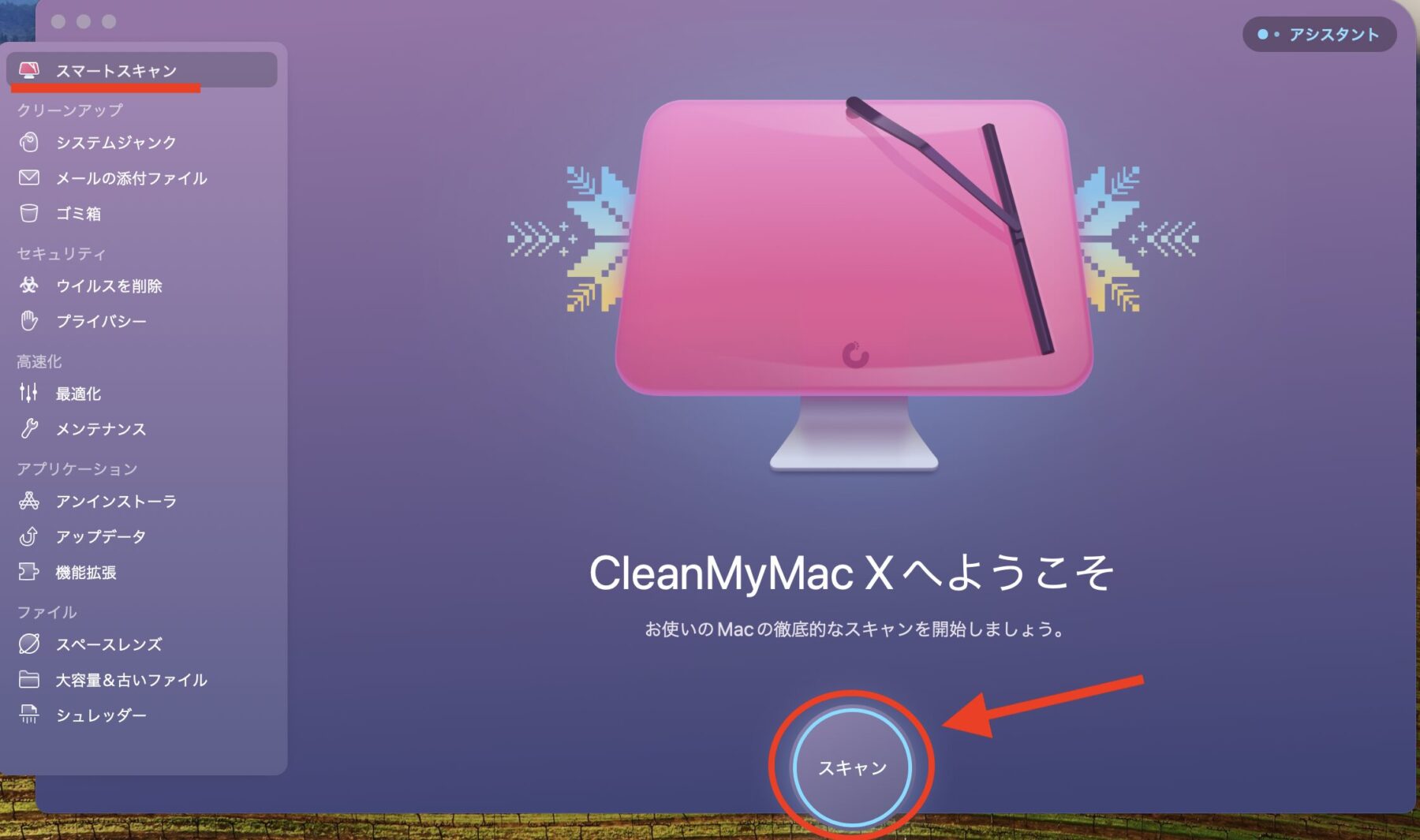
②スキャンが開始され、システムジャンクのクリーンアップ・セキュリティチェック・パフォーマンス最適化が一度に実行されます。

はじめてスキャンを開始するとこのような許可を求められますので「許可」をしてください。
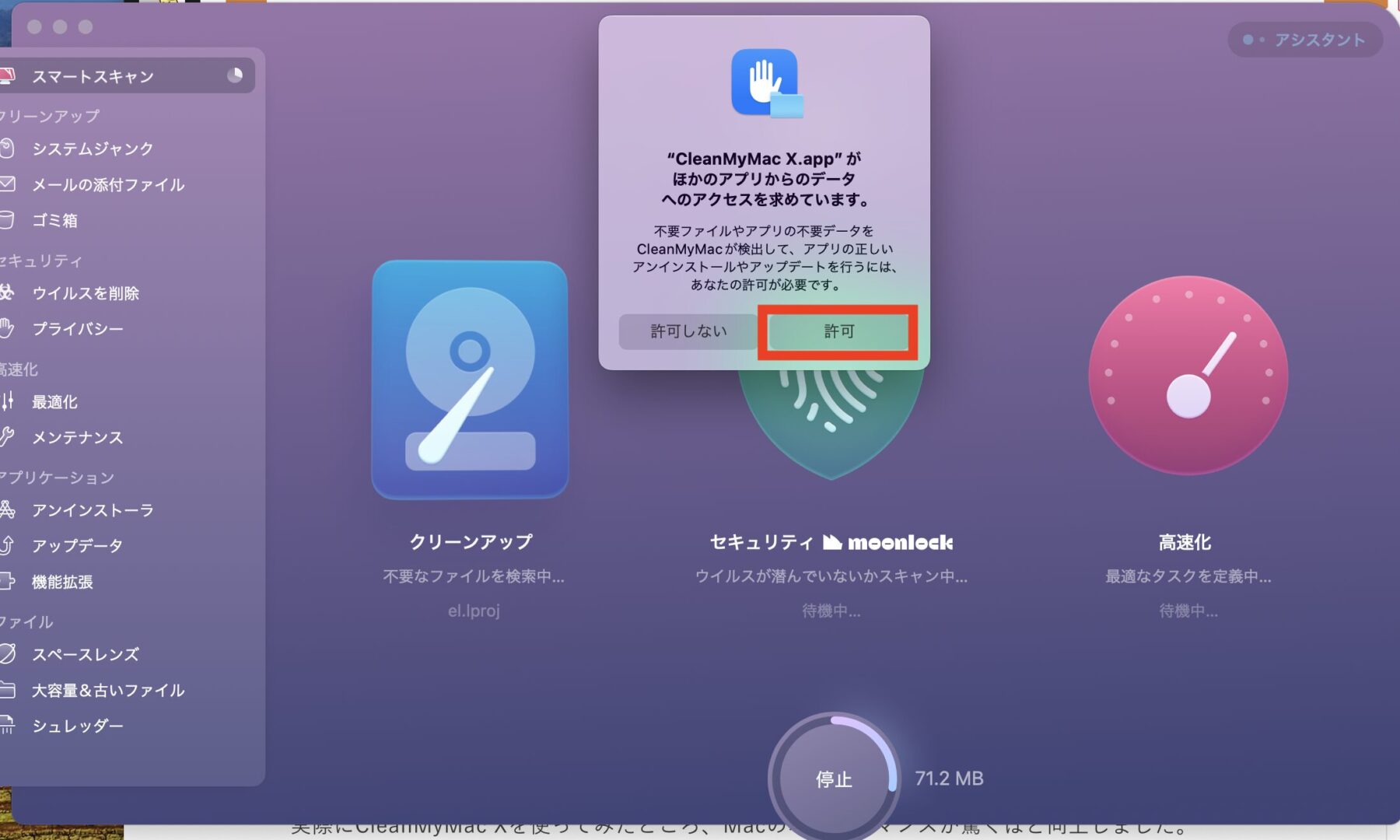
③スキャンが完了したら、表示された結果を確認します。
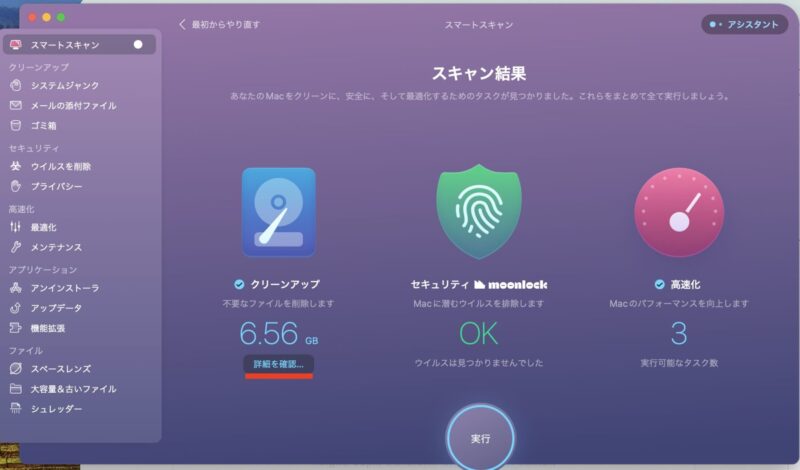
クリーンアップで6.56GBの不要ファイルを検出したというのが出てきます。
ここで「詳細を確認」をクリックすると、システムジャンクといって使用していない不要なファイルの詳細を確認できます。
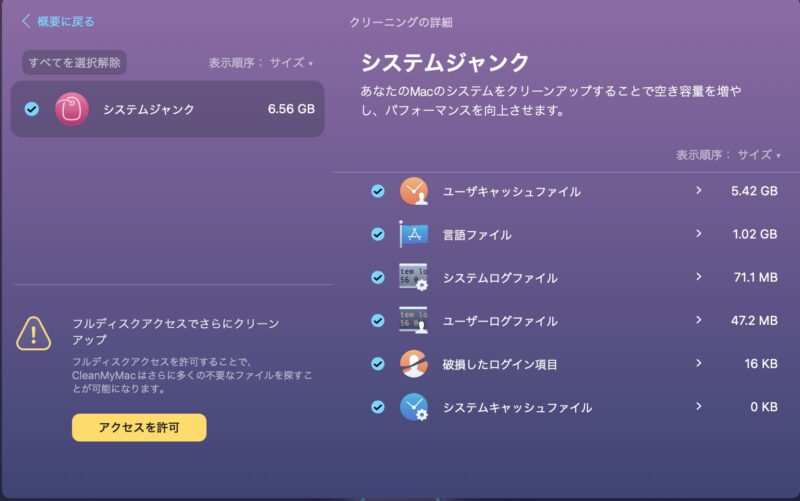
この詳細の内容から消したくないものがあればチェックマークを外すことができます。
特に消したいものがない場合は、チェックマークはそのままでOKで、左上の「概要に戻る」からスキャン結果に戻ります。
④スキャン結果に戻ったら「実行」をクリックして不要なファイルを削除します。
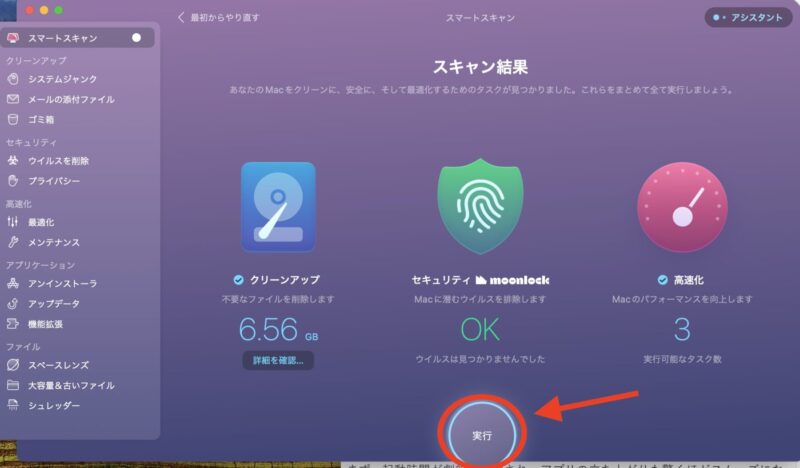
少し削除には時間がかかりますので、待っていると以下のような完了画面になります。
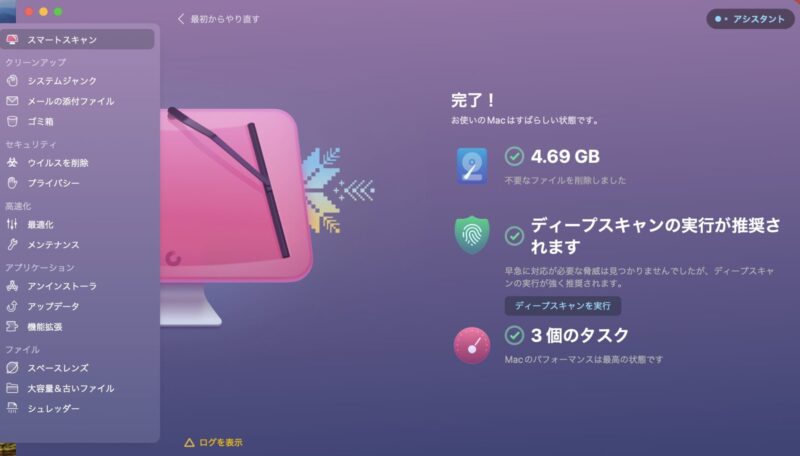
これで簡単にMacのクリーンアップができました。
CleanMyMac X 実際に使ってみた感想レビュー
実際にCleanMyMac Xを使ってみたところ、Macのパフォーマンスが驚くほど向上しました。
以下はスマートスキャン前後のストレージの状態です。
スマートスキャン前
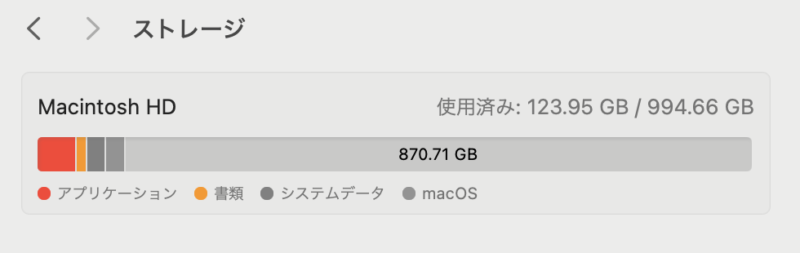
使用済み:123.95GB
スマートスキャン後
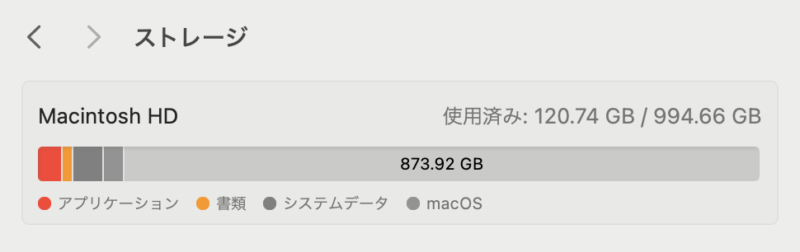
使用済み:120.74GB
わたしのMacBookは、購入からそんなに期間は経っていなかったので、使用済み容量はそこまで多くないです。
しかし、それでも使わないファイルが約4GBもあることに驚きました。
そして、スマートスキャンを実行した後、MacBookの動作は次のように変わりました。
まず、起動時間が劇的に短縮され、アプリの立ち上がりも非常にスムーズになりました。
さらに、ディスク容量が大幅に解放され、全体的な動作が軽快になり、ストレスなく作業ができるようになりました。
不要なファイルが自動的に削除されることで、システムがすっきりと整理され、作業効率が格段に上がりました。
また、マルウェア対策機能により、Macのセキュリティも強化され、安心して使用できるようになりました。
CleanMyMac Xは、日常的に使用するMacのパフォーマンスを維持し、快適な作業環境を提供してくれる頼もしいパートナーです。
CleanMyMac X はこんな人におすすめ
動作が遅くなったり、アプリの起動がもたつくと感じる方には、CleanMyMac Xが驚くほどのスピードアップを実現します。
大切なデータを保存するためのスペースが足りなくなっている方には、不要ファイルを一掃してくれるCleanMyMac Xがぴったりです。
メンテナンスの手間を省きたい方には、ワンクリックで全てのメンテナンス作業を自動で行ってくれるCleanMyMac Xが最適です。
マルウェアやウイルスからMacを守りたい方には、強力なセキュリティ機能を備えたCleanMyMac Xが安心を提供します。
シンプルで直感的な操作ができるツールをお探しの方には、誰でも簡単に使えるCleanMyMac Xが理想的です。
この中のどれか一つでも当てはまる方は、一度お試しでCleanMyMac Xを使ってみることをおすすめします^^
CleanMyMac Xのよくある質問
新たにリリースされた「CleanMy®Phone」
今回の主役はmacOS向けの「CleanMyMac X」でしたが、新たにiOSとiPadOS向けの「CleanMy®Phone」もリリースされました。
このアプリは、2024年3月に登場したばかりの最新ツールです。
「CleanMy®Phone」は、不要なファイルの検出・削除に加えて、特に画像や動画ファイルの整理に強みを持っています。具体的には、以下のような機能があります。
CleanMy®Phoneで検出・削除できる画像・動画
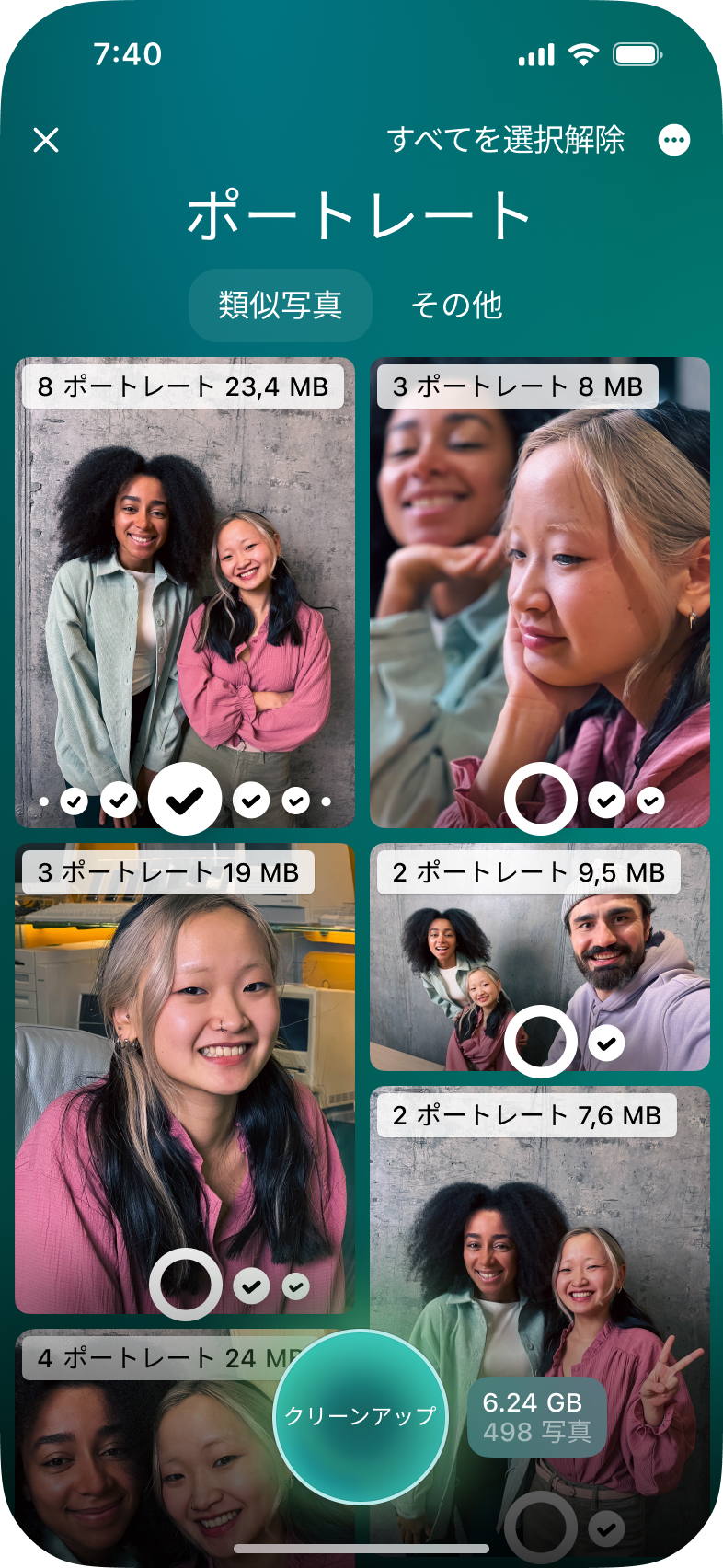
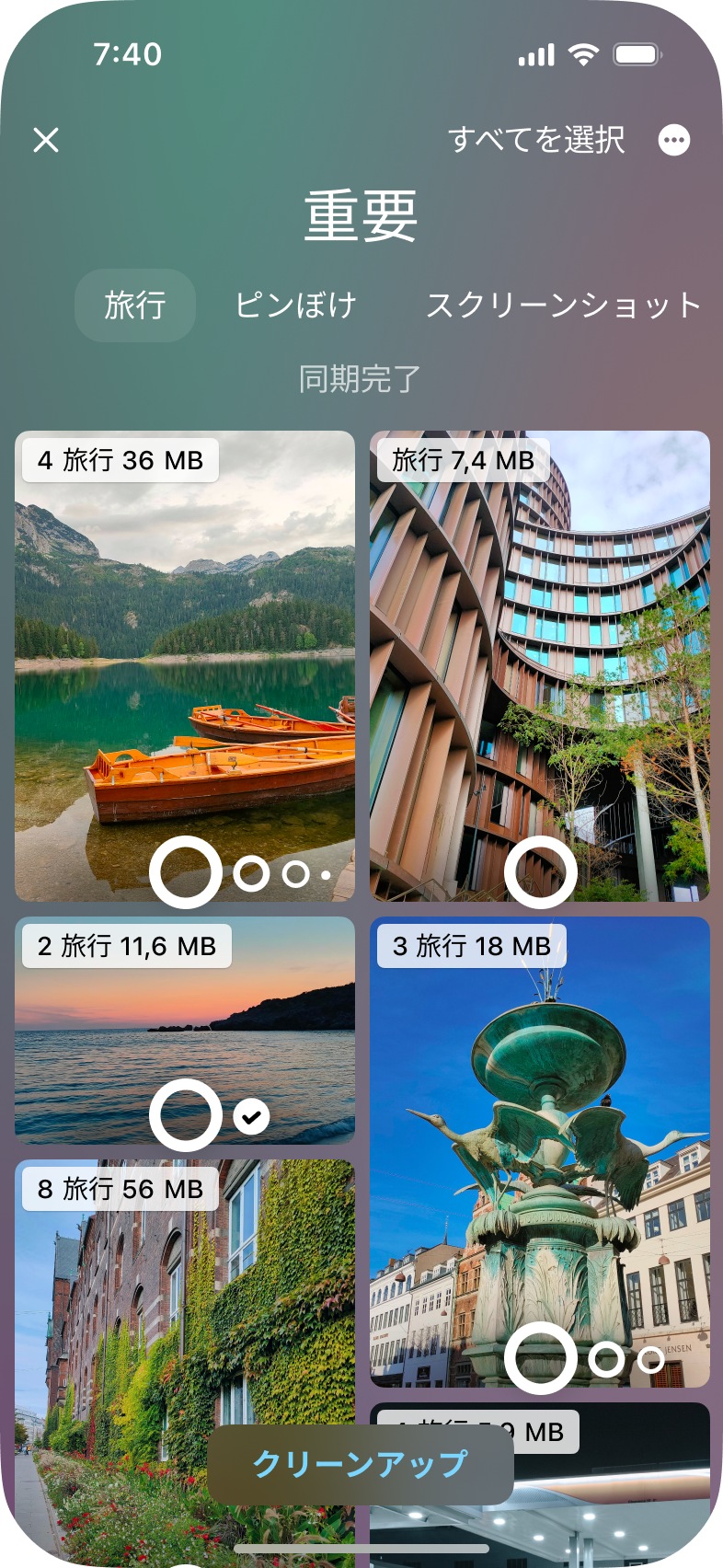
- 重複した画像: 同じ画像を複数回保存してしまった場合、それらを検出して削除します。
- ピンボケした画像: ぼやけている画像を見つけて削除します。
- スクリーンショット: 必要なくなったスクリーンショットを検出して削除します。
- 画面収録: 大きな容量を占める画面収録ファイルを見つけて削除します。
- 連写画像や類似画像: 連写した画像や類似した画像を検出し、不要なものを削除します。
さらに、このアプリでは、どの種類の画像や動画がどれだけの容量を使用しているかも表示され、効率的な管理が可能です。
これにより、macOS向けの「CleanMyMac X」と同様の高い性能を発揮します。
画像や動画を種類ごとに分類して表示してくれる機能もあり、非常に便利です。
「CleanMy®Phone」には、3日間の無料トライアル期間も用意されており、気軽に試してみることができます。
この機会にぜひ、iPhoneやiPadのパフォーマンスを最適化してみてください。
CleanMyMac X徹底レビューのまとめ
今回は、CleanMyMac Xの魅力を徹底レビューし、その特徴・使い方・料金プラン・実際に使ってみた感想をご紹介しました。
CleanMyMac Xは、Macユーザーにとって非常に便利なメンテナンスおよび最適化ツールです。
システムクリーンアップ、マルウェア除去、パフォーマンス最適化、プライバシー保護など、多岐にわたる機能を提供し、Macのパフォーマンスを向上させます。
初心者でも使いやすい操作性と多機能なツールセットが揃っており、忙しい日常の中で時間を節約するのに非常に役立ちます。
Macの動作が気になっている方は、CleanMyMac Xを使って快適な作業環境を整えてくださいね^^
公式サイトからダウンロードすると7日間の無料トライアルが付いています。まずは試してみて、CleanMyMac Xの効果を実感してみてくださいね!!
7日間の無料トライアルでお試ししてみる










 ラッコキーワードの詳細をチェック
ラッコキーワードの詳細をチェック
















CleanMyMac Xは、MacPawが開発したMac専用の最適化ツール。
7日間の無料トライアルあり